Coolmuster PDF Merger Online-Hilfe
Willkommen in der Online-Hilfe für Coolmuster PDF Merger! Hier finden Sie detaillierte Schritte, häufig gestellte Fragen und umfassende Informationen zu diesem Produkt. Wenn Sie Fragen oder Anregungen haben, können Sie hier gerne Ihre Kommentare hinterlassen. Beginnen wir damit, gemeinsam die Hauptmerkmale von Coolmuster PDF Merger zu erkunden.
Hauptmerkmale
• Führen Sie mühelos mehrere PDF-Dateien zu einem einzigen Dokument zusammen.
• Behalten Sie die ursprünglichen Layouts, Texte, Hyperlinks und mehr in der Ausgabedatei bei.
• Arbeiten Sie unabhängig, ohne Adobe Acrobat oder zusätzliche Software zu benötigen.
• Genießen Sie ein benutzerfreundliches Design für ein reibungsloses und nahtloses Zusammenführen.

Systemvoraussetzungen
OS: Windows 11, Windows 10, Windows 8, Windows 7
Mindestanforderungen an die Hardware: >750 MHz Intel- oder AMD-CPU-Prozessor, 512 MB oder mehr RAM, 1 GB mehr als freier Speicherplatz
Installation & Deinstallation
Installation
Um diese Software auf Ihrem Computer zu installieren, führen Sie die folgenden einfachen Schritte aus:
* Klicken Sie auf den Download-Link, um die Installationsdatei zu erhalten.
* Suchen Sie die heruntergeladene .exe-Datei auf Ihrem Computer und klicken Sie darauf. Es erscheint ein Fenster, das Sie durch den Installationsprozess führt. Folgen Sie einfach den Anweisungen auf der Benutzeroberfläche, um fortzufahren.
* Sobald die Installation abgeschlossen ist, finden Sie ein Schnellstartsymbol auf Ihrem Desktop.
Deinstallation
Um die Software von Ihrem Computer zu entfernen, navigieren Sie zu dem Installationsordner, in dem Sie die Software gespeichert haben. Suchen Sie nach dem Symbol "uninst.exe" und klicken Sie darauf. Dadurch wird die gesamte Software von Ihrem Computer deinstalliert.
Registrierung
Nach dem Kauf der Software erhalten Sie eine E-Mail mit dem Lizenzcode und der URL zum Herunterladen der Vollversion. Sie haben zwei Möglichkeiten:
>> Entfernen Sie die Testversion und laden Sie die Vollversion auf Ihren Computer herunter.
>> Registrieren Sie die Software direkt in der kostenlosen Testversion.
Gehen Sie folgendermaßen vor, um die Software zu registrieren:
1. Klicken Sie in der Softwareoberfläche auf "Registrieren", um auf die Registrierungsoberfläche zuzugreifen.
2. Geben Sie die lizenzierte E-Mail-Adresse und den Lizenzcode ein. Stellen Sie sicher, dass die verwendete E-Mail-Adresse mit der E-Mail-Adresse übereinstimmt, die für den Kauf der Software verwendet wurde.
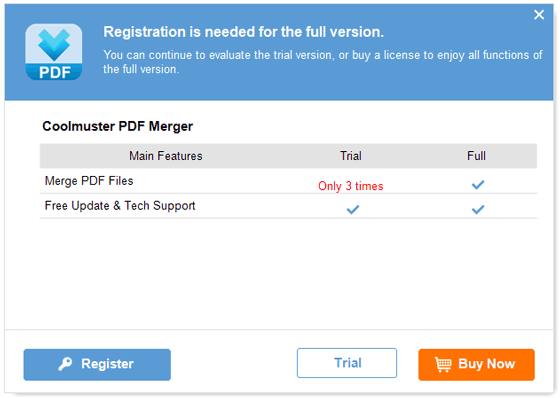
Sobald Sie die Software erfolgreich registriert haben, starten Sie sie einfach neu, um den vollen Funktionsumfang selbst zu erleben.
